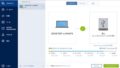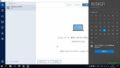持ち運びできるモニターを購入 9インチHDMIモニター
この9インチモニターを動画でも紹介
外部モニターが必要になったので、家の中でも持ち運びができる
10インチ前後のモニターを探してたら、9インチのモニターを見つけて購入
高解像度の外部モニターで価格も1万前後でいいかなと思い即買い
また、表示価格から999円OFF クーポンありで、11,000円でした
ノートパソコンの画面をモニターに映すのが目的ですが、商品説明に、
画面は、IPSで解像度1920×1200と記載されているので、まあ大丈夫かなと
cocoparR9インチ1080P解像度1920*1200 IPS ゲームモニタ HDMI Raspberry Pi 対応 PCモニタースピーカ内蔵 超薄1CM,370g
cocopar®9インチ1080P解像度1920*1200 IPS ゲームモニタ HDMI
すぐ使える
このモニターは、最初から、ケーブル類と電源が揃っているので、
電源はコンセントからUSBで、HDMIで映像信号を送るので、すぐに使用できます
箱から出す前の状態

モニターを取り出した状態
下図は表の液晶面で、スイッチやボタン類は表にありません

付属品
付属品は、下図の5個だけです
- HDMI-miniHDMIケーブル
- USB-ACアダプタ
- ステレオミニ延長ケーブル
- USB-microUSBケーブル
- 折りたたみ式のスタンド

本体裏面
本体裏面に、スイッチ類があります、
画面に傷がつかないように持って、この裏面のスイッチが不便です

画面の設定ボタン
この画面の上から2つめが、OSDメニュー設定画面です
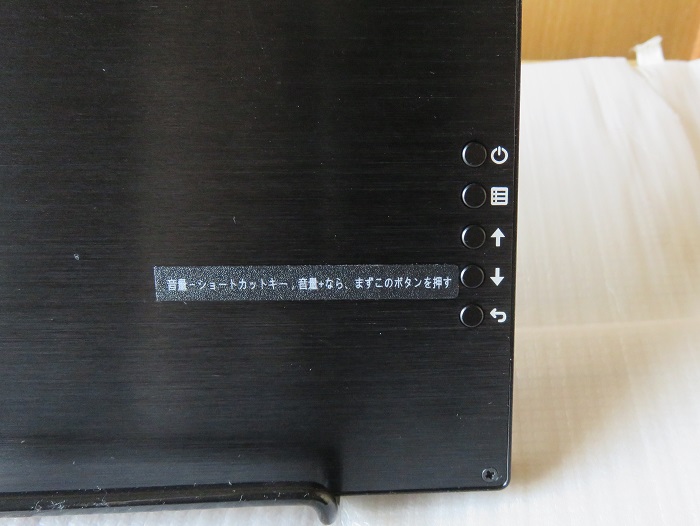
その左側は、スイッチ類は何もなく、接続部分です

こちらが、上図でのケーブル等を接続する差し込部分になってます

スマホと比べてみました

電源入力
電源を入れた状態
ケーブルを繋いで電源を入れると綺麗に映りました
※下図は、ハード機器キャプチャーの設定画面です
この日付設定は、このモニターの機能ではありません

パソコンと接続
パソコンの画面を9インチで表示させたところです、
正常に、パソコンの画面全域が表示されています
少し明るいようなので、ここのあたりは設定で変更できます

ゲームキャプチャー
上の写真ですが、9インチモニターに、「記録モード」と映っていますが、
これは、下図のハード機器によるキャプチャーを中継してますので、
そのキャプチャー機器の機能により表示されてます

9インチモニタを実際に使用してみた感じですが、当たりを引いたのか、梱包も良く、
傷や抜けもなく、思ったより画面も綺麗に映るので、この価格なら満足です
※ただ、説明書とか保証書などは入って無いのが残念でした